 启动 Container Manager GUI
启动 Container Manager GUI
步骤
-
如果 /var/opt/SUNWsymon/cfg/esusers 文件中没有您的 UNIX 用户 ID,请创建此条目。
该用户 ID 还必须被指定给 esadm 或 esdomadm 组。
关于创建条目和指定给组的说明,请参阅《Sun Management Center 3.5 Installation and Configuration Guide》中的“Setting Up Users”。
-
启动浏览器。
关于受支持的浏览器的列表,请参阅Container Manager GUI。
-
要访问 Container Manager GUI,可键入:
https://SunMC 服务器的主机名称:6789/containers
屏幕上将显示 Java Web Console 登录页面。
图 3–3 Java Web Console 登录页面
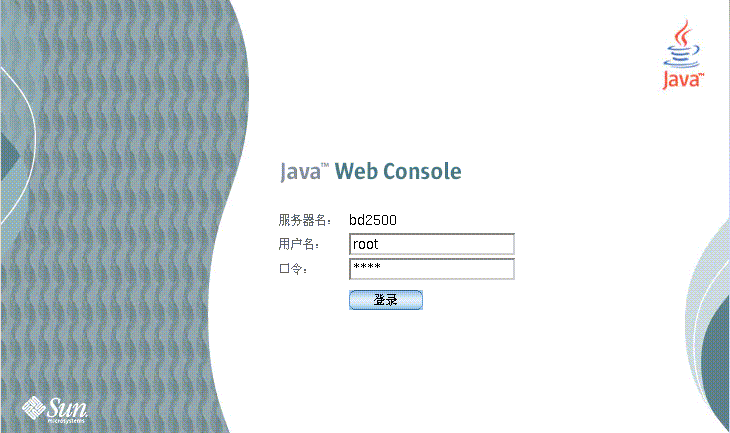
如果没有显示登录页面,您可能需要重新启动 Java Web Console。有关说明,请参阅重新启动 Java Web Console。
提示 –控制台页面打开之后,请单击“系统”部分下面的 Solaris Container Manager 1.1 链接以访问其 GUI。
-
使用您的 UNIX 用户 ID 和密码登录 Java Web Console。
屏幕上将显示 Container Manager GUI。该屏中有三个选项卡:主机、容器和打开的报警。
图 3–4 Container Manager 主页面
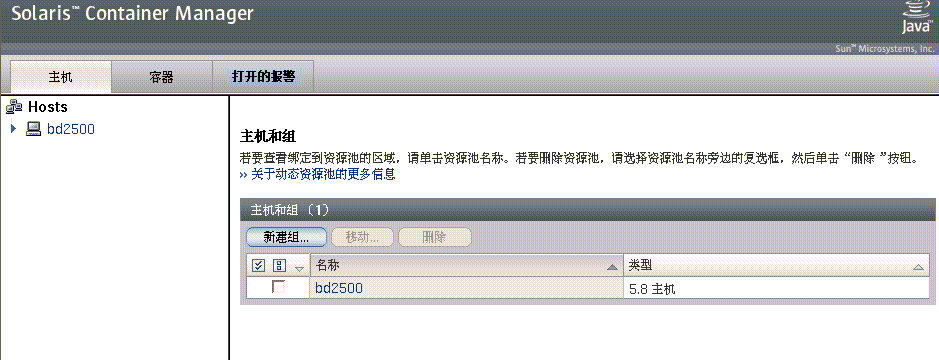
- © 2010, Oracle Corporation and/or its affiliates
